Активиране на пренасочване към порт за ASUS RT AC66U

1 Влезте във вашия ASUS RT-AC66U с вашето потребителско име и парола
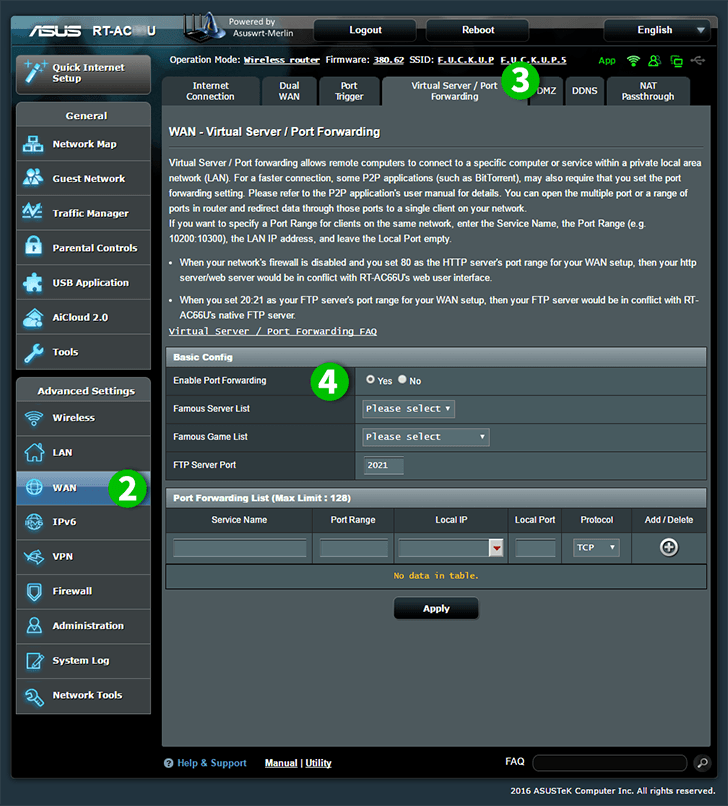
2 Кликнете върху „WAN“ в главното меню вляво
3 Кликнете върху раздела с надпис "Virtual Server / Port Forwarding"
4 Изберете „Yes“ в „Enable Port Forwarding“

5 Изберете „HTTP“ от „Famous Server List“
6 Изберете компютъра cFos Personal Net работи от списъка „Local IP“
7 Вмъкнете локален порт "80"
8 Кликнете върху „+“, за да добавите правилото в списъка за пренасочване на пристанища
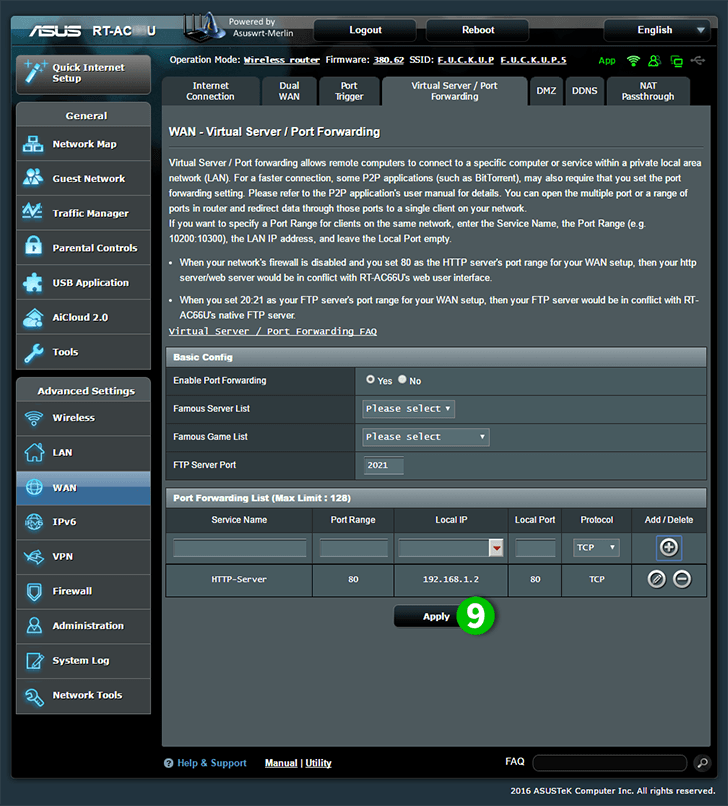
9 Запишете новите настройки, като кликнете върху бутона "Apply"
Пренасочването на порт вече е конфигурирано за вашия компютър!
Активиране на пренасочване към порт за ASUS RT AC66U
Инструкции за активиране на пренасочване към порт за ASUS RT-AC66U